Corrigir o erro do sistema de arquivos 2144927439 no Windows 10 – TechCult
Miscelânea / / May 04, 2023
Obtendo o erro do sistema de arquivos 2144927439 no Windows 10 não é raro. Esse erro comum geralmente ocorre enquanto você tenta usar determinados aplicativos no Windows, como o Outlook. Neste artigo, ensinaremos o que é o erro do sistema de arquivos 2144927439 e como corrigir esse problema.
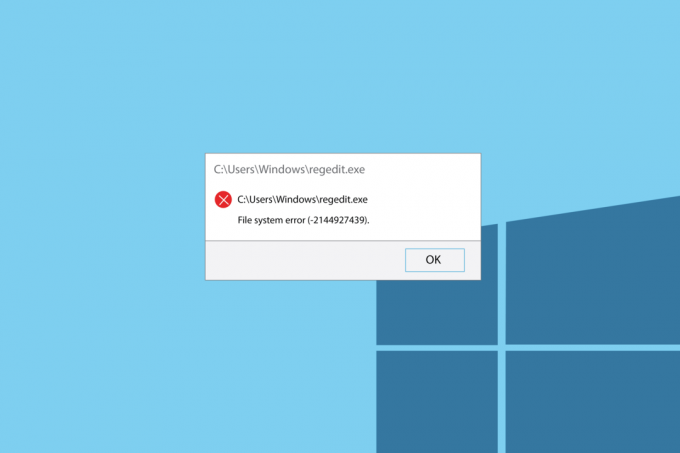
Índice
Como corrigir o erro do sistema de arquivos 2144927439 no Windows 10
Ao procurar manter um método organizado para trabalhar e enviar arquivos para outras pessoas em seu escritório, você pode se deparar com alguns problemas. Um desses obstáculos é a mensagem de erro exibida quando você tenta compartilhar alguns arquivos na plataforma Outlook. Com a introdução geral dada anteriormente, é fácil identificar que esta mensagem de erro tem uma relação direta com a opção de compartilhamento no aplicativo Outlook. Então, o que é o erro do sistema de arquivos 2144927439? Discutiremos isso no artigo e descobriremos os métodos adequados para corrigi-lo.
Resposta rápida
Tente executar verificações SFC e DISM para reparar arquivos de sistema corrompidos. Aqui estão os passos abaixo:
1. Lançar Prompt de comando como administrador.
2. Executar sfc /scannow comando para executar o Verificador de arquivos do sistema Varredura.
3. Então corra dism.exe /Online /cleanup-image /scanhealth comando.
4. Em seguida, execute dism.exe /Online /cleanup-image /startcomponentcleanup comando para verificar arquivos corrompidos e repará-los.
5. Finalmente, corra dism.exe /Online /cleanup-image /restorehealth comando.
O que é o erro do sistema de arquivos 2144927439?
O erro do sistema de arquivos 2144927439 ocorre principalmente se houver algum problema com o funcionamento regular dos aplicativos na plataforma Windows. A seguir estão as possíveis causas pelas quais o erro pode ocorrer no PC.
- Fazendo upload de arquivos para o Outlook: O erro pode ser acionado se houver algum distúrbio ou problema durante o upload dos arquivos para o aplicativo Outlook.
- Acessar arquivos de mídia na unidade de CD ou DVD: Como os drives de CD e DVD não são usados predominantemente nos PCs; o erro pode ocorrer se você estiver tentando acessar os arquivos de mídia nas unidades.
- Arquivos Adobe CS6 corrompidos no CS6 Service Manager: Se o arquivo de configuração ou o arquivo executável no Adobe CS6 Service Manager estiver corrompido, o erro poderá ocorrer.
Como recebemos uma breve introdução ao erro de arquivo do sistema, você pode tentar usar qualquer um dos métodos fornecidos na seção para corrigir o erro.
Método 1: etapas básicas de solução de problemas
Para eliminar o erro do arquivo do sistema, você pode tentar usar os métodos básicos de solução de problemas fornecidos na seção. Isso pode ajudar a eliminar alguns problemas menores que podem ter acionado o erro.
1A. Reinicie o Windows Explorer
A primeira opção para classificar a mensagem de erro é reiniciar explorador de janelas. Isso atualizaria completamente a interface do usuário e ajudaria a carregar melhor os resultados.
1. aperte o Teclas Ctrl+Shift+Esc juntos para abrir o Gerenciador de tarefas aplicativo.
2. Selecione os explorador de janelas aplicativo no aplicativos seção e clique no botão Reiniciar botão na parte inferior.

3. Abrir explorador de janelas usando o Windows + E chaves completamente.
1B. Reinicie o PC
Se reiniciar as instâncias abertas do aplicativo Windows Explorer não eliminar o erro, tente reiniciando o pc conforme instruído no link fornecido. Isso ajudaria a recarregar a interface e a limpar todas as respostas travadas.

Método 2: reparar arquivos do sistema
Como o erro é baseado principalmente no arquivo Cs6servicemanager.exe associado ao Adobe CS6 Service Manager, você pode tentar reparando os arquivos do sistema para corrigir o erro. Isso ajudaria a incorporar o produto desenvolvido pela Adobe Systems no PC com sistema operacional Windows.

Leia também:10 correções para o erro do sistema de arquivos 2147416359
Método 3: registrar novamente o aplicativo da Microsoft Store
Outra opção para corrigir a mensagem de erro é registrar novamente o Microsoft Store aplicativo. Isso ajuda a eliminar todos os problemas menores no PC.
1. Clique no procurar ícone na parte inferior, digite Windows PowerShell, e clique no Executar como administrador opção no painel direito.

2. Clique no Sim botão na janela de prompt do UAC para confirmar a seleção.
3. Digite o seguinte comandos e pressione o Tecla Enter após cada comando.
Get-AppxPackage –AllUsers –Nome windows.immersivecontrolpanel | Foreach{Add-AppxPackage –DisableDevelopmentMode –Register “$($_.InstallLocation)\AppXManifest.xml” –Verbose}
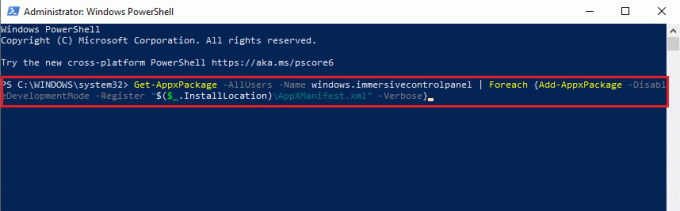
Get-AppxPackage Microsoft. Janelas. ShellExperienceHost | foreach {Add-AppxPackage –register “$($_.InstallLocation)\appxmanifest.xml” –DisableDevelopmentMode}

Get-AppxPackage *WindowsStore* -AllUsers | Foreach {Add-AppxPackage –DisableDevelopmentMode –Register “$($_.InstallLocation)\AppXManifest.xml”}

Get-AppxPackage | Foreach {Add-AppxPAckage –DisableDevelopmentMode –Register “$($_.InstallLocation)\AppXMAnifest.xml”}

O artigo explica os métodos para corrigir erro do sistema de arquivos 2144927439 no computador com Windows 10. Por favor, transmita suas dúvidas e sugestões para nós usando a seção de comentários abaixo.
Elon é redator de tecnologia da TechCult. Ele escreve guias de instruções há cerca de 6 anos e abordou muitos tópicos. Ele adora abordar tópicos relacionados ao Windows, Android e os truques e dicas mais recentes.



